מה לעשות אם הטלוויזיה שנרשמה באפליקציית SmartThings נעלמה
במקרה שהטלוויזיה או מכשיר אחר שרשמתם באפליקציית SmartThings נעלמים מהאפליקציה, יש מספר דברים שתוכלו לנסות לפני רישום מחדש באפליקציה. עקבו אחרי המדריך הבא, יכול מאוד להיות שפתרון הבעיה קל ופשוט.
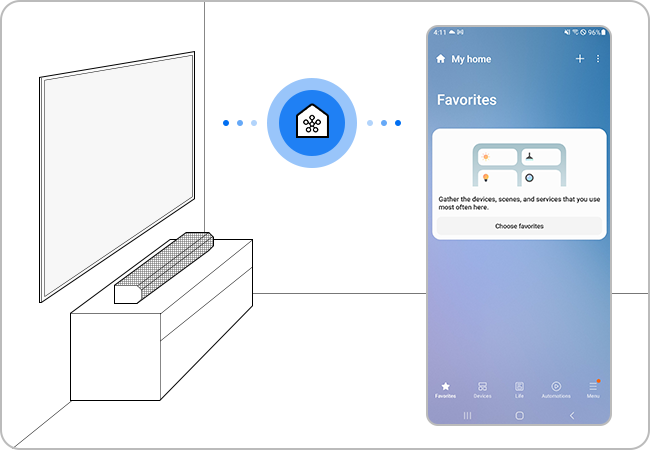
בדיקת מצב הרשת האלחוטית
קבלת הנתונים עלולה להיות איטית וייתכנו גם הפרעות זמניות במהלך טעינת האפליקציה. במקרה שהנתב רחוק מהטלוויזיה, ייתכן שהתקשורת לא תהיה חלקה ותהליך הרישום ייכשל.
הערה: במקרה שמחוברים לנתב יותר מעשרה מכשירים ייתכן שתהליך הרישום ייכשל.
בדיקת הפריטים שיוצגו
אם אתם לא מצליחים למצוא את הטלוויזיה שלכם על המסך גם אחרי שהרישום ל-SmartThings הסתיים בהצלחה, שנו את המיקום ובדקו את רשימת כל המכשירים.
בדיקת עדכוני תוכנה
ודאו שהתוכנה בטלפון ובאפליקציית SmartThings מעודכנת, ובמידת הצורך עדכנו גם את הקושחה של הטלוויזיה.
הערה: אפליקציית SmartThings תואמת לטלפונים הפועלים על Android 8.0 ומעלה או iOS 12.0 ומעלה.
שלב 1. לחצו על כפתור הבית בשלט ועברו להגדרות.
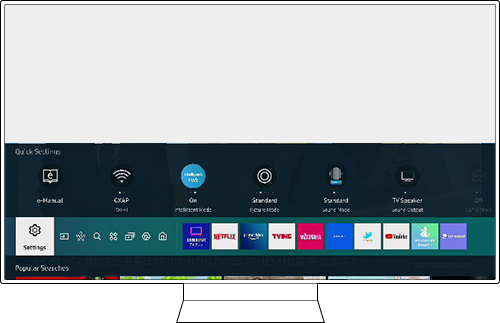
שלב 2. בחרו באפשרות תמיכה > עדכון תוכנה.
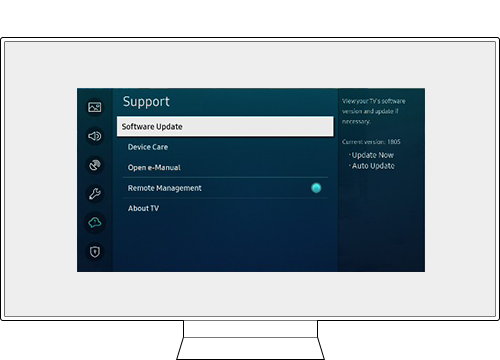
שלב 3. בחרו באפשרות עדכן כעת.
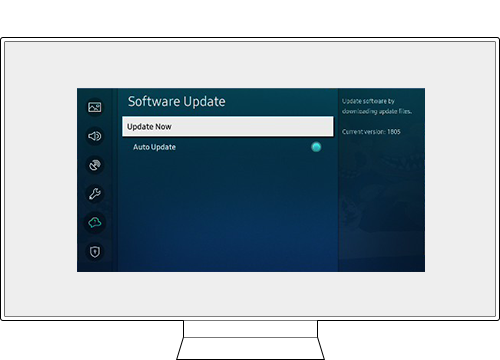
הערה:
- אם אתם מתקשים בשימוש בטלוויזיה החכמה של Samsung, תמיד כדאי לבדוק אם זמינים עדכוני תוכנה שעשויים לתקן את הבעיה שנתקלתם בה.
- צילומי מסך ותפריטים של המכשיר עשויים להשתנות בהתאם לדגם המכשיר ולגרסת התוכנה.
תודה על המשוב שלך
יש להשיב לכל השאלות.































